Anleitung: So funktioniert Fernwartung – Technik, Software, Tipps

Fernwartungen sind in größeren Unternehmen längst gang und gäbe, beim privaten Anwender jedoch noch nicht weit verbreitet. Die Angst, dass es möglich ist, aus der Ferne jederzeit auf den Rechner zugreifen zu können, scheint hier eine wichtige Rolle zu spielen. Dabei müssen mehrere Voraussetzungen erfüllt sein, damit es mit der Fernwartung überhaupt klappt:
- Der zu wartende Rechner muss hochgefahren und online sein
- Die Software für die Fernwartung muss installiert bzw. gestartet sein
- Verbindung zur Software muss möglich sein (insbesondere wenn man hinter einem NAT-Router sitzt)
- Passwörter oder Sitzungsschlüssel müssen dem Fernwarter bekannt sein
Nur unter diesen Umständen ist ein Fernzugriff möglich.
Welche Software kann PC-Fernwartung?
Die vermutlich bekanntesten Vertreter im Bereich von Fernwartungs-Software sind VNC, PCanywhere von Symantec, Microsofts Remote Desktop und TeamViewer von der gleichnamigen Firma. Es gibt eine Fülle von Programmen. Dieser Artikel erklärt beispielhaft am TeamViewer wie gut das mit der Fernwartung in der Praxis funktioniert.
Bei der Auswahl eines Programmes wäre zuerst zu prüfen, welche Betriebssysteme unterstützt werden. Für Computer mit einem Microsoft Betriebssystem ist das Angebot wohl am größten. Aber bei genauer Recherche findet man auch zahlreiche Programme für den Einsatz auf dem Mac oder auf Linux. Als Zweites wird der Blick wahrscheinlich auf den Kaufpreis fallen und wie tief man hier in die Tasche greifen muss.
| Programm | Betriebssystem | Kaufpreis |
|---|---|---|
| VNC (über 20 verschiedene Ports) | Windows, Mac OS, Linux | in der Regel kostenlos |
| PC anywhere | Windows, Mac OS & Linux (Java) | ab ca. 150 Euro |
| Remote Desktop | Windows, Mac OS & Linux (nur als Client) | kostenlos |
| TeamViewer | Windows, Mac, Linux, iPod/iPhone/iPad (als Client) | kostenlos für Privatanwender |
Wie funktioniert Fernwartung?
Die wohl technisch wichtigste Frage ist die der benötigten Konfiguration, um eine Verbindung zwischen Fernwarter und Problem-Rechner herzustellen. Der normale User ist eher nicht in der Lage, ein Port Forwarding im Router einzurichten und dem Remote Supporter seine WAN IP-Adresse mitzuteilen. Abhilfe schaffen hier Dienste wie z.B. DynDNS.com, die oben genannte IP-Adresse auf einen bestimmten Hostnamen abgleichen. Dieser wird dann wie „meinrechner.homeip.net“ aussehen. Das Einrichten des Port Forwardings bleibt allerdings ein ungelöstes Problem. Hier haben die Fernwartungs-Programme ihre Stärke, die über eine Zwischenstation die Verbindungen zwischen den beiden Rechnern herstellen. Die Lösung TeamViewer ist dabei sehr anwenderfreundlich, da nur die ID und das Kennwort, die beide im Startfenster ablesbar sind, dem Fernwarter mitzuteilen sind.
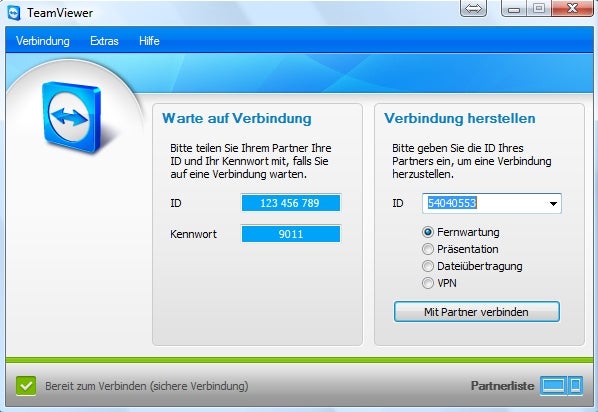
TeamViewer macht es auch Computer-Laien vergleichsweise einfach: Computer-ID und Passwort müssen nur abgelesen und dem Fernwartenden übermittelt werden.
Sind meine Daten sicher?
Die ID berechnet TeamViewer für jeden Rechner einmalig und ändert sie im Laufe der Zeit nicht. So kann man gut erkennen, für welchen Rechner man schon einmal eine Fernwartung geleistet hat. Um die Zugriffssicherheit zu gewährleisten, wird für jede neue Sitzung ein vierstelliges Kennwort erzeugt.
Das Thema Sicherheit wird bei den meisten Programmen groß geschrieben. Die Verbindungen werden von Haus aus verschlüsselt, lediglich bei manchen VNC-Versionen muss mit einem Zusatzprogramm nachgeholfen werden. „Alle Versionen von TeamViewer benutzen volle Verschlüsselung. Diese basiert auf einem 1024bit RSA Private/Public Key Exchange und 256 Bit AES Sitzungsverschlüsselung“, heißt es beispielsweise bei TeamViewer zum Thema Sicherheit.
Performance
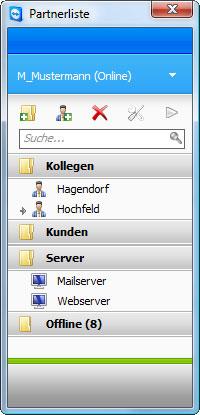
Die Partnerliste des TeamViewers zeigt an, welche Rechner online sind.
Die Performance aller hier vorgestellten Programme ist gut bis sehr gut, da lediglich Maus- und Tastaureingaben sowie Änderungen des Bildschirmes übermittelt werden. Dadurch ist es möglich, selbst über langsame Modemverbindungen noch eine Fernwartung zu leisten.
Die Faustregel hier ist jedoch: Je höher die Upload-Bandbreite beim Supportenden, desto flüssiger und angenehmer geht das Arbeiten von der Hand.
Beim TeamViewer gibt es abhängig von der eingesetzten Lizenz zusätzliche Känale, über die die Verbindungen geroutet werden (so genanntes Multi-Channel Routing) und die die Performance der Fernwartung noch einmal erhöhen.
Tipps und Tricks
Der „Host Modus“ des TeamViewers lässt das Programm im Hintergrund laufen und so muss es nicht erst bei Problemen für die Fernwartung manuell gestartet werden. Auch kann man ein Passwort fest „verdrahten“, allerdings sollte das nur nach Absprache mit dem Supportenden geschehen. Der Host Modus ist bei Windows ganz einfach zu aktivieren, indem „TeamViewer mit Windows starten“ angeklickt wird. Bei Mac OS oder Linux muss das Programm in die Anmeldeobjekte bzw. in die Runlevels mit aufgenommen werden.
Über die Partnerliste vom TeamViewer kann man schnell erkennen, welche Rechner gerade online sind und ein Doppelklick baut die Verbindung auf.
Bei hartnäckigen Problemfällen, bei denen der Rechner z.B. nicht mehr korrekt startet, kann man nicht ohne Weiteres auf den entfernten Rechner zugreifen. Abhilfe schafft hier eine bootfähige Live CD. Doch wie kann man nun die Verbindung für die Fernwartung herstellen? Das geht entweder über eine Remote Shell, wie z.B. ssh oder wer es lieber grafisch mag, über eine Live CD mit installiertem TeamViewer.
Nützliche Konsolentools für die Fernwartung sind ssh, netcat und screen. Hierbei fehlt es am Komfort einer grafischen Oberfläche, was für leistungsschwache Rechner aber eher von Vorteil ist und dem Konsolenprofi sowieso besser gefällt.
Konsole in der Not
Mit ssh lässt sich eine Verbindung zum Fernwarter aufbauen, wenn sowohl auf dem Remote als auch auf dem Local Rechner ein ssh-Server läuft. Da man den Supportenden nicht mit Port Forwardings belästigen will, benötigen wir eine Reverse Shell:
Remote: ssh -R 2222:localhost:22 user1@support.homeip.net
Lokal: ssh user2@localhost -p 2222
Nun steht dem Helfer bei der Fernwartung ein vollständiger Terminalzugriff zur Verfügung. Mithilfe von dd lassen sich Partitionen oder auch ganze Festplatten sichern. Netcat hilft bei der Umleitung von Programmausgaben und screen ist ein nützlicher Helfer, damit der Fernwarter mitverfolgen kann, was am Rechner passiert.
Im Grunde genommen hat man nun die ganze Linux-Tool-Palette zur Verfügung, um das Problem des Anfragenden zu beheben.
Fazit
Mit Hilfe von zum größtenteils frei erhältlichen Programmen zur Fernwartung ist es möglich, schnell und einfach Computerprobleme zu beheben, ohne vor Ort sein zu müssen. Selbst wenn ein Rechner nicht mehr das Betriebssystem startet, kann eine Verbindung mittels einer Live CD hergestellt werden. Die CD-Varianten mit Linux bringen eine schier grenzenlose Toolsammlung mit, um noch das ausgefallenste Problem beheben zu können.
Über den Autor
Burkart Orlowski ist Gründer und Inhaber von Onlinehelp24, einem Dienstleister, der sich auf die Wartung aus der Ferne spezialisiert hat. Nebenbei testet er die Möglichkeiten des Coworkings und von virtuellen Projektteams.
Bildnachweis für die Newsübersicht: © Falko Matte – Fotolia.com

Eine Ergänzung noch zu den Merkmalen von Teamviewer, welches sehr wichtig für uns bei der Anschaffung war: die (einstellbare automatische) Aufzeichnung der Sitzung.
Somit können Probleme relativ einfach vom Support zum Entwickler gelangen. Darüber hinaus ist dokumentiert, was am fernen Rechner gemacht wurde, um einem möglichen Regressanspruch zu entgehen.
Was ich sehr gut gelungen finde und auch wirklich gut funktioniert ist http://www.mikogo.com
Die Aufzeichnung der Sitzung ist in der Tat ein sehr nützliches Feature, leider noch nicht in der Mac Version des TeamViewers möglich. Hier steht auch noch ein Versionssprung aus, die Mac Version ist noch bei 4.1, während die Linux und Windows Versionen schon bei 5.x sind.